运行命令主要是DOS操作系统的运行方式,我们经常会需要通过运行窗口来输入命令,可以方便我们快速找到并运行程序,而使用时间久了就会发现运行对话框中有很多我们之前使用的记录,为了个人隐私安全,我们可以将运行中使用记录清除,下面跟大家带来Win10正式版系统运行中使用记录的清除方法如下。
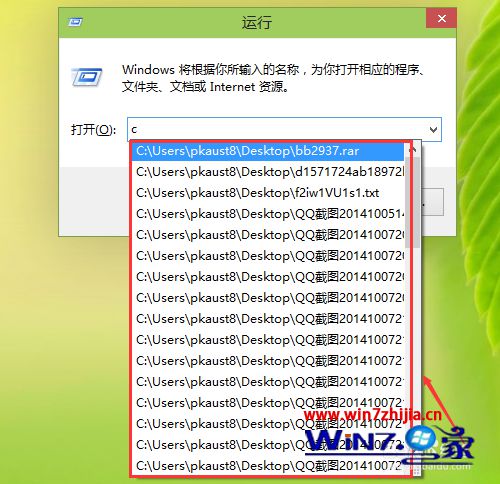
方法一、
1、首先右键Win10正式版系统的任务栏,选择弹出菜单的属性;
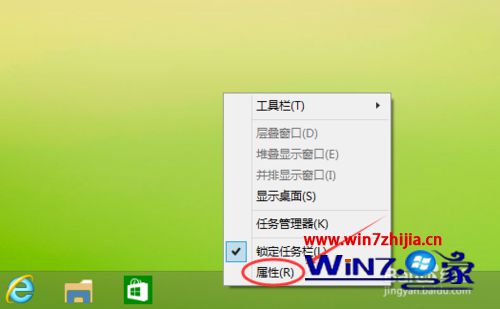
2、打开任务栏和开始菜单属性对话框后,选择开始菜单选项卡;
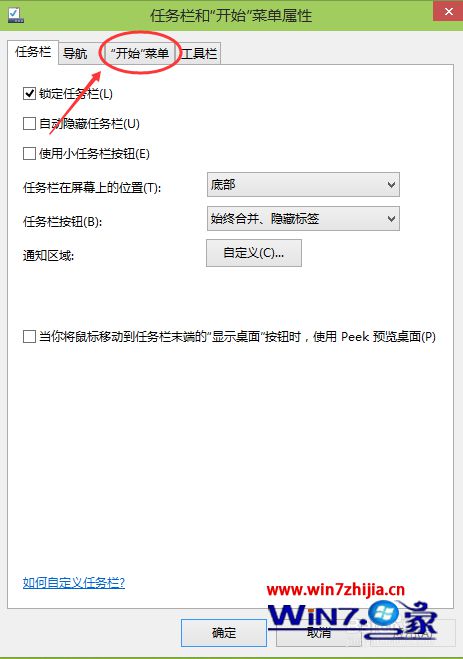
3、在开始菜单选项卡里可以看到“在开始菜单中存储并显示最近打开的程序”和“在开始菜单和任务栏中存储并显示最近打开的项目”,将其它们前面的勾去掉;
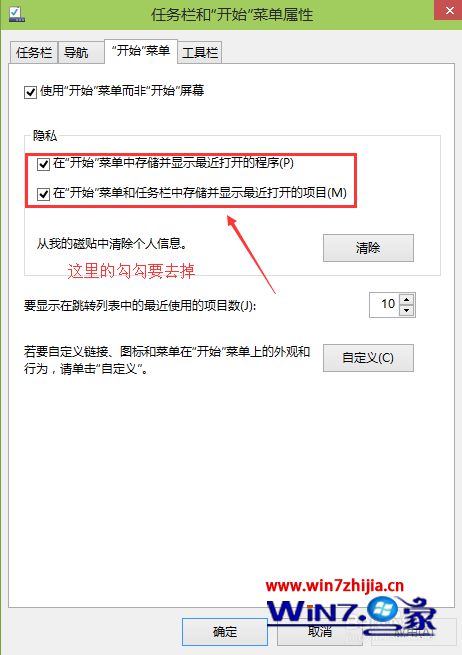
4、运行记录清除以后,我们在打开运行对话框,此时运行对话框的记录就被清除了。
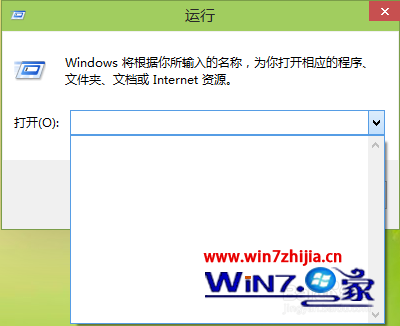
方法二、
1、双击打开Win10正式版系统桌面上的控制面板,点击控制面板上的网络和Internet,如下图所示。
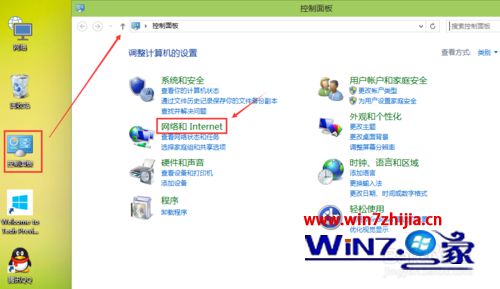
2、在网络和Internet界面上点击Internet选项;
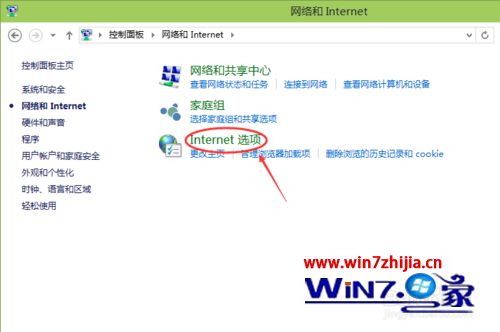
3、点击Internet属性常规选项卡中的删除按钮,然后在删除浏览历史记录中的历史记录和下载记录等选中,最后点击删除;

4、点击删除后,系统正在清除运行记录;
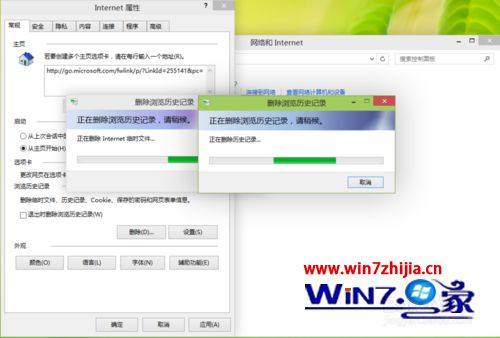
5、运行记录清除以后,我们在打开运行对话框,此时运行对话框的记录就被清除了。
上面给大家介绍的就关于Win10正式版系统运行中使用记录的清除方法,有需要的用户可以参照上面的两种方法进行操作,这样就可以成功将运行中使用的记录删除掉了,希望帮助到大家。